Зміст
У наш час практично неможливо існувати без комп’ютера. Всі документи і звіти багато компаній надають в електронному вигляді. Іноді необхідно сфотографувати екран і відправити зроблений знімок в якості звіту. Але багато користувачів просто не знають як це виконати. Про те, як зробити прінтскрін і піде мова.

Скріншот екрану можливо виконати декількома способами. Для кожної операційної системи прінтскрін виконується по-різному. Ми розберемо всі випадки, в яких необхідно зробити фотографію екрану.
Виконуємо прінтскрін на комп’ютері і ноутбуку з операційною системою Windows
 Найпростіший та найшвидший спосіб – це натиснути на клавіатурі PrtScr, а потім відкрити будь-якою наявною на вашому ноутбуці (ПК) редактор картинок і натиснути кнопки Ctrl+V. Замість чистого аркуша має з’явитися те саме зображення, яке ви фотографували.
Найпростіший та найшвидший спосіб – це натиснути на клавіатурі PrtScr, а потім відкрити будь-якою наявною на вашому ноутбуці (ПК) редактор картинок і натиснути кнопки Ctrl+V. Замість чистого аркуша має з’явитися те саме зображення, яке ви фотографували.
Отриманий результат можна зберегти як є або відредагувати. Якщо на ноут не працюють кнопки, то прінтскрін можливо зробити за допомогою спеціальної програми, яка називається Gnome-screenshot. Вона вільно розповсюджується в мережі і безкоштовна для скачування. У цьому випадку знадобиться тільки мишка або тач-пад.
Після установки програми запустіть його і відразу на вашому моніторі з’явиться вікно із зображенням вашого екрану. На екрані напис “знімок”, натиснувши на яку відбудеться скріншот сторінки. За допомогою даної програми можливо фотографувати не повністю екран, а тільки потрібну частину. Цими діями ви заощадите час на редагування.
Створюємо скріншот на ноут з операційною системою Linux.
На ноутбуці з такою операційною системою скріншот вікна натисканням однієї кнопки не вийде. У цьому випадку сфотографувати сторінки можливо за допомогою вбудованої програми, яка називається абсолютно так само, як описано вище. Тільки нічого скачувати не доведеться. Виконавши ті ж самі дії ви в кінцевому підсумку зможете зробити потрібну фотографію, зробити з якою можете все що завгодно. Та і кнопки використовувати не доведеться.
Робимо прінтскрін на пристроях з ОС Mac.
 Звичайно, на ноутбуці набагато простіше зробити фотографію вікна. Але і на інших гаджетах іноді необхідно виконати скріншот. У цьому випадку нам доведеться використовувати тільки кнопки:
Звичайно, на ноутбуці набагато простіше зробити фотографію вікна. Але і на інших гаджетах іноді необхідно виконати скріншот. У цьому випадку нам доведеться використовувати тільки кнопки:
- Щоб створити фото екрану в операційній системі Mac, треба натиснути на клавіші shift + command + 3″
- Далі копіюємо зображення в буфер обміну. Для цього натискаємо на кнопку “shift” + “ctrl” + command + 3″
- Для фотографування потрібної картинки натискаємо на кнопку “shift + command + “4”
- У цьому випадку зображення автоматично збережеться на робочому столі у форматі png
- Після виконання цієї команди з фото можна зробити все, що тільки можливо
Якщо на ноутбуці неможливо виконати перераховані вище операції, то на нього можливо встановити додаток “Joxi”, за допомогою якого ви легко зробите знімок вікна.
Знімаємо сторінки на ноутбуці з ОС “Андроїд”.
Якщо екран вашого гаджета сенсорний, затискаємо кнопки “додому” і “включення”. Знімок екрана автоматично збережеться в пам’ять пристрою. У разі недоступності кнопок на ноутбуці, зробити скріншот можливо за допомогою програми ShootMe. Завдяки цьому додатку, ви зможете задати потрібний формат скріншота, шлях для збереження і багато іншого.
Зробити прінтскрін екрану ще простіше – достатньо крикнути в мікрофон або трошки потрясти гаджет. Якщо ви не хочете виконувати такі специфічні дії, то можете задати для знімка спеціалізовані кнопки. Програма безкоштовна і не займе багато місця на вашому пристрої.
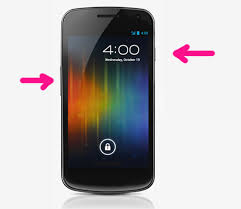
Якщо зробити знімок треба на вашому телефоні з ОС “Android”, то достатньо натиснути клавіші “харчування” і “регулювання гучності”. Фото автоматично збережеться в пам’яті гаджета в папці “галерея”. Далі ви можете відкрити зображення в будь-якому доступному додатку і відредагувати його.
За допомогою таких простих дій ви зможете вирішити своє наболіле питання – зробити скрін потрібної сторінки на будь-якому електронному пристрої.
https://youtube.com/watch?v=RIOHWsrQc0A



